

v2 Router App
 Loopback
Loopback
Advantech Czech sro, Sokolska 71, 562 04 Usti nad Orlici, Czech Republic
Dokumento Blg. APP-0073-EN, rebisyon mula ika-12 ng Oktubre, 2023.
© 2023 Advantech Czech sro Walang bahagi ng publikasyong ito ang maaaring kopyahin o ipadala sa anumang anyo o sa anumang paraan, elektroniko o mekanikal, kabilang ang pagkuha ng litrato, pag-record, o anumang sistema ng pag-iimbak at pagkuha ng impormasyon nang walang nakasulat na pahintulot. Ang impormasyon sa manwal na ito ay maaaring magbago nang walang abiso, at hindi ito kumakatawan sa isang pangako sa bahagi ng Advantech.
Hindi mananagot ang Advantech Czech sro para sa mga incidental o consequential damages na nagreresulta mula sa furnishing, performance, o paggamit ng manual na ito.
Ang lahat ng mga pangalan ng tatak na ginamit sa manwal na ito ay ang mga rehistradong trademark ng kani-kanilang mga may-ari. Ang paggamit ng mga trademark o iba pang mga pagtatalaga sa publikasyong ito ay para sa mga layuning sanggunian lamang at hindi bumubuo ng isang pag-endorso ng may hawak ng trademark.
Mga ginamit na simbolo
![]() Panganib – Impormasyon tungkol sa kaligtasan ng gumagamit o potensyal na pinsala sa router.
Panganib – Impormasyon tungkol sa kaligtasan ng gumagamit o potensyal na pinsala sa router.
![]() Pansin – Mga problemang maaaring lumitaw sa mga partikular na sitwasyon.
Pansin – Mga problemang maaaring lumitaw sa mga partikular na sitwasyon.
![]() Impormasyon – Mga kapaki-pakinabang na tip o impormasyong may espesyal na interes.
Impormasyon – Mga kapaki-pakinabang na tip o impormasyong may espesyal na interes.
![]() Example - Halample ng function, command o script.
Example - Halample ng function, command o script.
Changelog
1.1 Loopback Changelog
v1.0.0 (2017-07-21)
•Unang paglabas.
v1.1.0 (2017-11-02)
• Nagdagdag ng suporta ng reverse ruta.
v1.2.0 (2020-10-01)
• Na-update ang CSS at HTML code upang tumugma sa firmware 6.2.0+.
Paglalarawan ng Router App
2.1 Paglalarawan ng modyul
![]() Ang router app na ito ay hindi naka-install sa mga Advantech router bilang default. Tingnan ang Configuration Manual para sa paglalarawan kung paano mag-upload ng router app sa router. Para sa higit pang impormasyon tingnan ang [1],[2],[3],[4]o[5], kabanata Pag-customize -> Mga Router Apps.
Ang router app na ito ay hindi naka-install sa mga Advantech router bilang default. Tingnan ang Configuration Manual para sa paglalarawan kung paano mag-upload ng router app sa router. Para sa higit pang impormasyon tingnan ang [1],[2],[3],[4]o[5], kabanata Pag-customize -> Mga Router Apps.
![]() Ang router app na ito ay tugma sa mga Advantech router ng v2 at v3 platform lang.
Ang router app na ito ay tugma sa mga Advantech router ng v2 at v3 platform lang.
Maaaring gamitin ang Loopback router app para gumawa ng virtual network interface para sa pamamahala at pag-configure ng device. Gamit ang interface na ito, posibleng magtalaga ng naturang device ng isang address na maaaring ma-access mula sa control device sa pamamagitan ng network. Gayunpaman, ang address na ito ay hindi partikular sa pisikal na interface ng device.
2.2 Web interface
Kapag kumpleto na ang pag-install ng module, maaaring gamitin ang GUI ng module sa pamamagitan ng pag-click sa pangalan ng module sa page ng Router apps ng router's web interface.
Ang kaliwang bahagi ng GUI na ito ay naglalaman ng menu na may seksyon ng menu ng Configuration. Ang seksyon ng menu ng pagpapasadya ay naglalaman lamang ng item na Ibalik, na babalik mula sa module web pahina sa router's web mga pahina ng pagsasaayos. Ang pangunahing menu ng GUI ng module ay ipinapakita sa Figure1.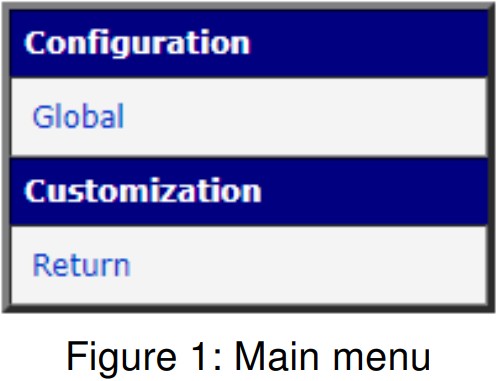 2.3 Configuration
2.3 Configuration
Maaaring gawin ang configuration ng router app na ito sa Global page, sa ilalim ng seksyong menu ng Configuration. Ang form ng pagsasaayos ay ipinapakita sa Figure2. Naglalaman ito ng tatlong pangunahing bahagi, para sa configuration ng IP address, para sa configuration ng permit address at para sa configuration ng permit Mask. Ang lahat ng configuration item para sa Global configuration page ay inilalarawan sa table1.
| item | Paglalarawan |
| Paganahin ang loopback | Kung naka-enable, naka-on ang logging functionality ng module. |
| Address | Maaari mong italaga ang router na ito ng 4 na IP address upang ma-access mula sa labas. |
| Address ng Pahintulot | Mga IP address ng mga device na pinapayagang patakbuhin ang device na ito dito. Maaari ka ring maglagay ng address ng network, ngunit dapat mo ring ilagay ang Permit MASK. |
| Permit Mask | Ilagay ang mask address dito kung naglagay ka ng network address (hindi isang device) sa field ng Permit Address. Kung hindi mo napunan ang address at nakumpleto mo na ang network address sa Permit Address, hindi ka makakakonekta sa device. |
| Mag-apply | Button para i-save at ilapat ang lahat ng pagbabagong ginawa sa configuration form na ito. |
Talahanayan 1: Paglalarawan ng mga item sa configuration
2.4 Pag-configure Halample

| item | Paglalarawan |
| Paganahin ang loopback | Naka-enable, naka-on ang logging functionality ng module. |
| Address | Posible ring kumonekta sa device na ito sa pamamagitan ng mga IP address na ito: 192.168.1.10, 10.64.0.56. |
| Address ng Pahintulot | Tanging ang device na may IP address na 192.168.1.5 ang maaaring ikonekta sa nakatalagang IP address na 192.168.1.10. Ang lahat ng device mula sa 10.64.0.0/24 network ay maaaring mag-access ng mga device na may IP address na 10.64.30.56. |
| Permit Mask | Ilagay ang mask address dito kung naglagay ka ng network address (hindi isang device) sa field ng Permit Address. Kung hindi mo napunan ang address at nakumpleto mo na ang network address sa Permit Address, hindi ka makakakonekta sa device. |
Talahanayan 2:Configuration halamppaglalarawan ng mga item
[1] Advantech Czech: v2 Router – Manual ng Configuration
[2] Advantech Czech: SmartFlex – Manual ng Configuration
[3] Advantech Czech: SmartMotion – Manual ng Configuration
[4] Advantech Czech: SmartStart – Manual ng Configuration
[5] Advantech Czech: ICR-3200 – Manual ng Configuration


Mga Dokumento / Mga Mapagkukunan
 |
ADVANTECH v2 Router App [pdf] Gabay sa Gumagamit v2 Router App, v2, Router App, App |